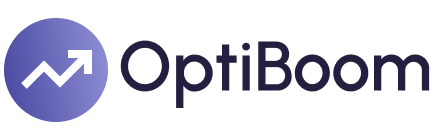选择“典型”然后下一步,出现要安装的系统类型选择,选择win10,当然别的随你需要
下一步
下一步之后出现磁盘大小的制定,默认的60G即可,既然软件都说拆分文件影响性能,那下面的选项建议选择“存储为单个文件”
已经准备好了,完成。
这时候左侧就出现win10的节点了
这时候到网上下载一个ghost版的win10,然后打开CD/DVD选项,载入这个映像文件,
打开虚拟机即可,这相当于PC的开机,好看到引导画面了
别着急安装系统,就像PC上一样,先要给虚拟机的硬盘分区,使用最左边的PQ即可
进入以后是中文版的图形界面,里边有一个未分配的磁盘,60G
右击选择“新建”
出现的画面选择“主要分割磁区”,不要选默认的“逻辑”,大小30G就可以,笔者偷懒只改了前面一个数字
确定以后就看到,60G的空间已经变为两部分
右键点击未分配部分,如图确定即可
接下来就是整个安装过程的第一个需要注意的地方,一定要将主分区设立为“作用”,否则无法启动。方法是右键单击主分区,找到如图菜单
接下来选择“执行”,否则改动无法生效。
这时候重启虚拟机就可以了,但是你会发现重启以后是黑屏,没有出现引导光盘,没关系当出现虚拟机启动进度条的时候双击鼠标,随即按一下ESC(这个过程一定要快和连贯,ESC只按一下)。就会出现启动顺序选择,选择CD-ROM Drive
好了,进入光盘引导了,直接选择安装系统即可
但是有的朋友会无法安装,出现如下提示
那么修改CD/DVD高级设置,如图改为IDE
重新启动,安装系统,出现了还原界面,这时候你就可以不用管了
还原以后重新启动,出现这个界面就代表安装成功了。
win10变得逗比了。
接下来就试一下你的新系统吧。
这时候要做的一件事情是建立快照,如果系统遭遇破坏,恢复快照即可
好了,大功告成,你可以放心大胆的去看爱看的片了。
返回搜狐,查看更多